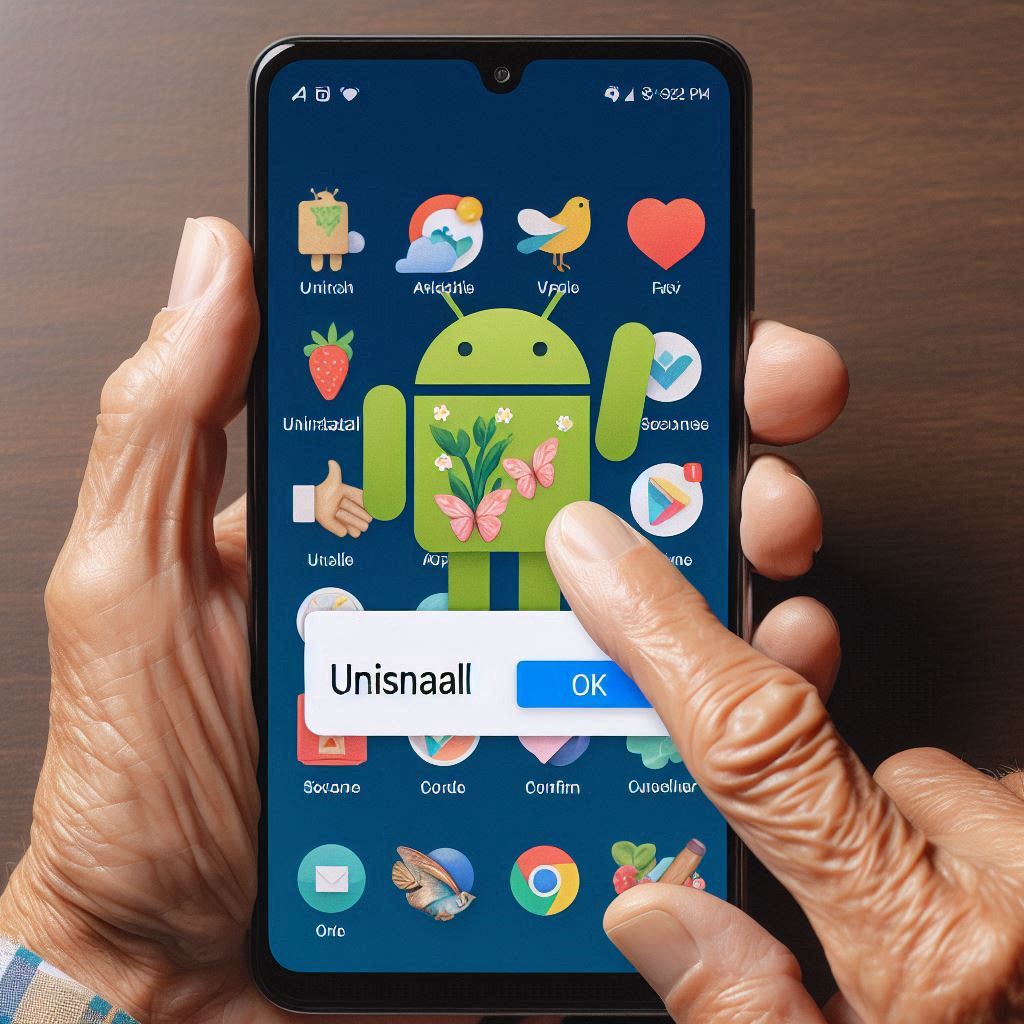Desinstalar aplicativos no celular Android pode parecer uma tarefa complicada para algumas pessoas, especialmente para os idosos que não estão tão familiarizados com a tecnologia. No entanto, com um pouco de orientação, esse processo pode ser bastante simples. Neste artigo, vamos explicar passo a passo como desinstalar aplicativos no seu celular Android, usando exemplos práticos para facilitar a compreensão.
Por que desinstalar aplicativos?
Antes de começarmos, é importante entender por que você pode querer desinstalar aplicativos do seu celular. Aqui estão alguns motivos comuns:
- Liberar espaço de armazenamento: Aplicativos ocupam espaço na memória do seu celular. Desinstalar aqueles que você não usa pode liberar espaço para fotos, vídeos e outros arquivos importantes.
- Melhorar o desempenho: Muitos aplicativos em segundo plano podem deixar o celular mais lento. Remover os desnecessários pode melhorar a velocidade e o desempenho do dispositivo.
- Reduzir a desordem: Ter muitos aplicativos pode tornar a tela inicial confusa e difícil de navegar. Desinstalar os que você não usa pode ajudar a manter tudo mais organizado.
Métodos para desinstalar aplicativos
Existem várias maneiras de desinstalar aplicativos no Android. Vamos explorar os métodos mais comuns e fáceis de seguir.
Método 1: Usando a tela inicial
Este é um dos métodos mais simples e diretos para desinstalar aplicativos.
- Encontre o aplicativo na tela inicial ou na gaveta de aplicativos:
- Na tela inicial, deslize para cima ou para baixo para abrir a gaveta de aplicativos.
- Procure o ícone do aplicativo que você deseja desinstalar.
- Toque e segure o ícone do aplicativo:
- Mantenha o dedo pressionado sobre o ícone do aplicativo até que uma pequena janela de opções apareça.
- Selecione “Desinstalar”:
- Na janela de opções, toque em “Desinstalar”. Uma mensagem de confirmação aparecerá.
- Confirme a desinstalação:
- Toque em “OK” ou “Confirmar” para desinstalar o aplicativo.
Exemplo prático
Vamos supor que você queira desinstalar o aplicativo “Facebook”:
- Na tela inicial ou na gaveta de aplicativos, encontre o ícone do “Facebook”.
- Toque e segure o ícone do “Facebook” até que apareça uma janela de opções.
- Toque em “Desinstalar”.
- Confirme a desinstalação tocando em “OK”.
Método 2: Usando as configurações do sistema
Este método é útil se você não conseguir encontrar o aplicativo na tela inicial ou na gaveta de aplicativos.
- Abra o menu de configurações:
- Na tela inicial, deslize para baixo a partir do topo da tela e toque no ícone de engrenagem para abrir as Configurações.
- Acesse “aplicativos” ou “Gerenciador de Aplicativos”:
- Role para baixo e toque em “Aplicativos” ou “Gerenciador de Aplicativos”, dependendo do modelo do seu celular.
- Encontre o aplicativo que deseja desinstalar:
- Na lista de aplicativos instalados, role até encontrar o aplicativo que você deseja remover.
- Toque no aplicativo e selecione “desinstalar”:
- Toque no nome do aplicativo e, em seguida, toque em “Desinstalar”.
- Confirme a desinstalação:
- Toque em “OK” ou “Confirmar” para desinstalar o aplicativo.
Exemplo prático
Vamos supor que você queira desinstalar o aplicativo “WhatsApp”:
- Abra o menu de Configurações tocando no ícone de engrenagem.
- Toque em “Aplicativos” ou “Gerenciador de Aplicativos”.
- Role para baixo e encontre o “WhatsApp”.
- Toque no “WhatsApp” e, em seguida, toque em “Desinstalar”.
- Confirme a desinstalação tocando em “OK”.
Método 3: Usando a Google Play Store
Este método é útil se você quiser gerenciar todos os seus aplicativos diretamente da Google Play Store.
- Abra a Google Play Store:
- Na tela inicial, toque no ícone da Google Play Store.
- Acesse o menu de aplicativos instalados:
- Toque no ícone de três linhas no canto superior esquerdo para abrir o menu.
- Selecione “Meus apps e jogos”.
- Encontre o aplicativo que deseja desinstalar:
- Na aba “Instalados”, role para baixo até encontrar o aplicativo que você deseja remover.
- Toque no aplicativo e selecione “desinstalar”:
- Toque no nome do aplicativo e, em seguida, toque em “Desinstalar”.
- Confirme a desinstalação:
- Toque em “OK” ou “Confirmar” para desinstalar o aplicativo.
Exemplo prático
Vamos supor que você queira desinstalar o aplicativo “Instagram”:
- Abra a Google Play Store tocando no ícone da loja.
- Toque no ícone de três linhas no canto superior esquerdo e selecione “Meus apps e jogos”.
- Na aba “Instalados”, role para baixo e encontre o “Instagram”.
- Toque no “Instagram” e, em seguida, toque em “Desinstalar”.
- Confirme a desinstalação tocando em “OK”.
Dicas adicionais
- Aplicativos Pré-instalados: Alguns aplicativos vêm pré-instalados no seu celular e não podem ser desinstalados. No entanto, você pode desativá-los para que não ocupem espaço na tela inicial ou consumam recursos.
- Backup de Dados: Antes de desinstalar um aplicativo, especialmente se ele contiver dados importantes, certifique-se de fazer backup das informações. Alguns aplicativos permitem que você faça backup diretamente nas configurações do aplicativo.
- Atualizações de Sistema: Manter o sistema operacional do seu celular atualizado pode ajudar a melhorar o desempenho e a segurança, além de facilitar a gestão de aplicativos.
Conclusão
Desinstalar aplicativos no celular Android é uma tarefa simples quando você sabe como fazer. Usando os métodos descritos acima, você pode facilmente remover aplicativos indesejados e liberar espaço no seu dispositivo. Lembre-se de seguir os passos com calma e, se necessário, peça ajuda a um amigo ou familiar mais experiente em tecnologia. Com prática, você se tornará mais confiante em gerenciar os aplicativos do seu celular.
Esperamos que este guia tenha sido útil e que você agora se sinta mais confortável em desinstalar aplicativos no seu celular Android. Se tiver dúvidas, não hesite em deixar um comentário no seu blog ou procurar mais informações online.
Espero que este artigo atenda às suas necessidades. Se precisar de mais alguma coisa, estou à disposição!